演练指南 如何轻松更改“查找我的 iPhone”位置
 更新于 欧丽莎 / 04年2023月14日20:XNUMX
更新于 欧丽莎 / 04年2023月14日20:XNUMX我想欺骗我的朋友我的位置。 我使用“查找我的 iPhone”应用程序,但很难更改其位置。 你能帮我看看如何快速改变它吗? 谢谢你!
查找我的 iPhone 是一款可以准确检测手机位置的应用程序。 在这种情况下,怎么可能改变它的位置呢? 如果您不知道,很难弄清楚。 但是,在这篇文章的帮助下,您只需几秒钟即可切换“查找我的 iPhone”位置。 您可以使用 FoneLab Location Changer 和其他 2 种方法。 向下滚动以获取更多信息。
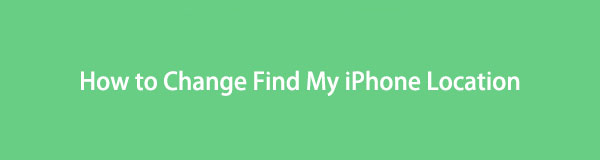

指南清单

FoneLab Location Changer 使您能够轻松修改 iPhone、iPad 或 iPod Touch 上的位置。
- 将您在 iOS 设备上的位置相应地设置到任何地方。
- 在有或没有起点和终点的情况下,按照您想要的路线移动您的 iPhone。
- 支持各种 iOS 设备。
第 1 部分。如何使用另一部 iPhone 更改“查找我的 iPhone”位置
使用第二部 iPhone 是更改“查找我的 iPhone”位置的最简单方法。 您只需要使用两部 iPhone 即可执行。 这种方法不需要任何技术技能。 但是,如果您将另一部手机带到您希望朋友找到您的区域,那将是最好的。 在这种情况下,它会花费你太多的时间。 如果你有两部可用的 iPhone,为什么不试试这个过程呢? 以下是有关如何操作的简单详细指南。 请仔细阅读并执行。
打开主手机并启动“查找我的 iPhone”应用程序。 之后,您需要注销您的帐户。 为此,您只需在 iPhone 设置中将其关闭即可。 您只需要找到“设置”图标。 之后,选择手机注册的Apple ID账号名称。 稍后,点击“查找我的”图标并将其滑块向左滑动。
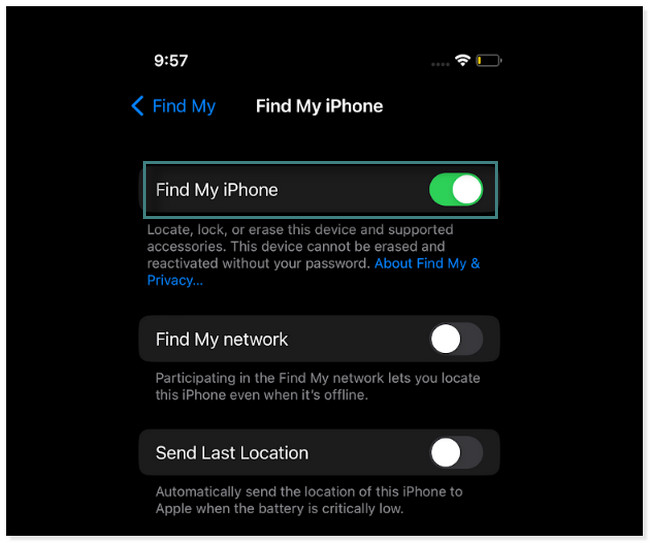
在您要使用的第二部手机上登录“查找我的 iPhone”帐户。 请把它放在你想要它所在的地方。 它与关闭应用程序的步骤几乎相同。 找到 个人设置 应用程序,然后点击登录到手机的帐户。 稍后,点击 查找我的iPhone 图标并将其滑块向右滑动。 之后,找到 分享我的位置 在底部并将其滑块向右滑动。
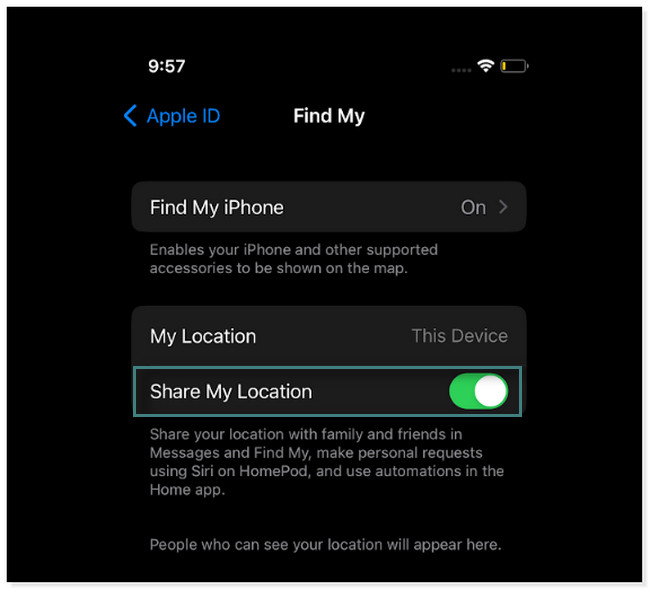
如果您发现上述方法不适合您,请使用下面的软件。 您将不需要两部电话并将它们带到另一个地方。 您只需要下载它。 向下滚动。
第 2 部分。如何通过 FoneLab 位置转换器更改查找我的 iPhone 位置
FoneLab 定位器 只需点击几下即可更改您的位置。 它可以帮助您在有或没有起点和终点的情况下按照您想要的路线移动您的 iPhone。 这个位置变换器工具的另一个好处是你不需要站起来或移动来切换位置。 此外,它可以安全地调整您的 iPhone 的移动速度。 此外,您可以将它用于需要更改位置的 AR 游戏。 最后,它支持几乎所有的 iOS 和 iPadOS 设备。

FoneLab Location Changer 使您能够轻松修改 iPhone、iPad 或 iPod Touch 上的位置。
- 将您在 iOS 设备上的位置相应地设置到任何地方。
- 在有或没有起点和终点的情况下,按照您想要的路线移动您的 iPhone。
- 支持各种 iOS 设备。
您想使用这款独特的软件来更改“查找我的 iPhone”的位置吗? 向下滚动并正确执行每个步骤。
获取 FoneLab 位置转换器。 您只需点击 免费下载 主屏幕左侧的按钮。 稍后,找到下载的文件并立即进行设置。 之后,单击 Install 安装 按钮以成功启动软件。 之后,单击 Start 开始 按钮。
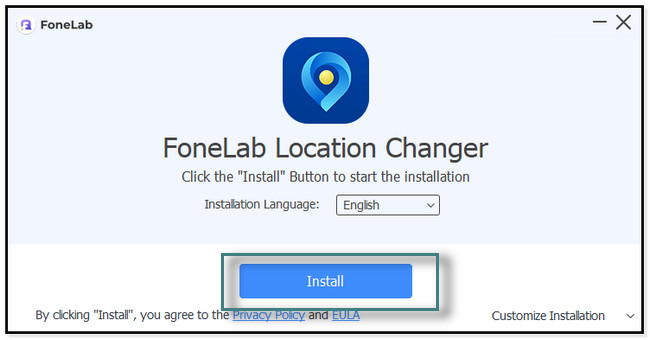
将 iPhone 连接到您当前使用的计算机。 之后,您将看到该工具的功能。 您必须选择您喜欢的模式才能使用该软件更改您的位置。 您可以点击 修改位置, 一站, 多站及 操纵杆 模式按钮。 不用担心。 您会在他们的名字下方看到他们的描述,以避免混淆。
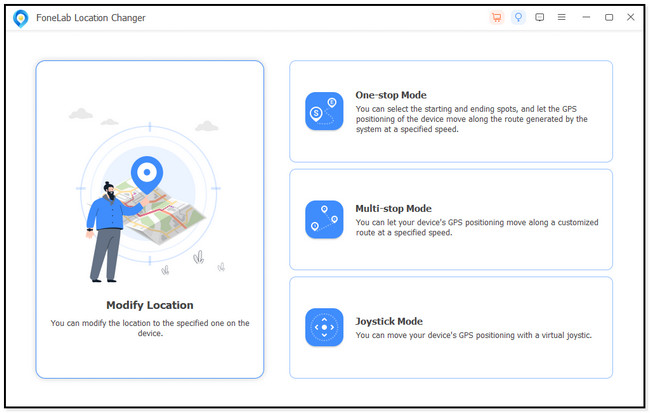
您将在该工具的左上角看到搜索栏。 在这种情况下,您只需要输入要更改为当前位置的位置。 之后,单击 确认位置 应用更改。
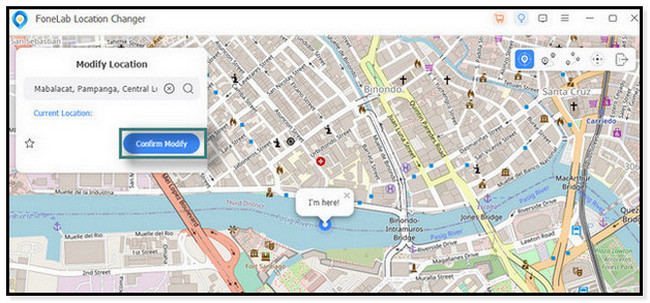
该软件将定位您想要的位置。 你只需要等到你看到 我在这 工具中心的图标发生变化。 这仅表示您成功更改了 iPhone 的位置。
注意:启动 查找我的iPhone 应用程序并检查该软件是否完全更改了您 iPhone 上的位置。
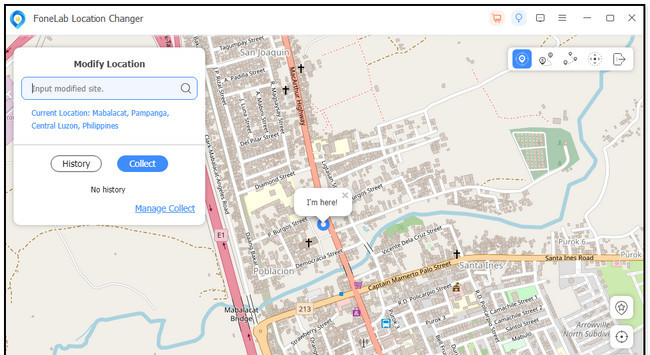

FoneLab Location Changer 使您能够轻松修改 iPhone、iPad 或 iPod Touch 上的位置。
- 将您在 iOS 设备上的位置相应地设置到任何地方。
- 在有或没有起点和终点的情况下,按照您想要的路线移动您的 iPhone。
- 支持各种 iOS 设备。
第 3 部分。如何使用 VPN 更改查找我的 iPhone 位置
互联网上有无数的 VPN。 但这篇文章将介绍具有良好 App Store 评级的最佳 VPN。 您可以使用 Avast SecureLine VPN,因为该应用程序会优先考虑您的信息安全。 使用该应用程序时,它会隐藏您的 IP 地址,并支持 DNS 泄漏保护。
但是 Avast SecureLine VPN 不支持很多服务器,而且它们只是有限的。 你想让这个 VPN 更改“查找我的 iPhone”的位置吗? 请阅读以下说明并完美执行以避免错误。
转到 App Store 应用程序并在其搜索栏中键入 Avast SecureLine VPN。 之后,在应用程序上创建一个帐户。 您只需在应用程序上填写所需信息即可。 之后,登录。
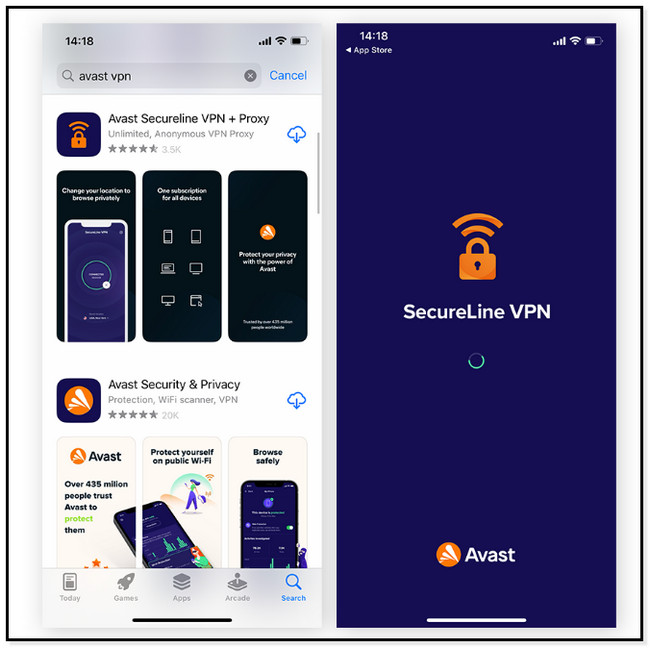
该应用程序将请求访问您的某些信息和配置的权限。 您所要做的就是点击允许按钮。 之后,选择 国家 or 地方 你要。 找到 VPN服务 可用于那个地方,然后点击 分享链接 按钮建立 VPN 连接。 稍后,通过打开“查找我的 iPhone”来检查 VPN 是否正常工作。
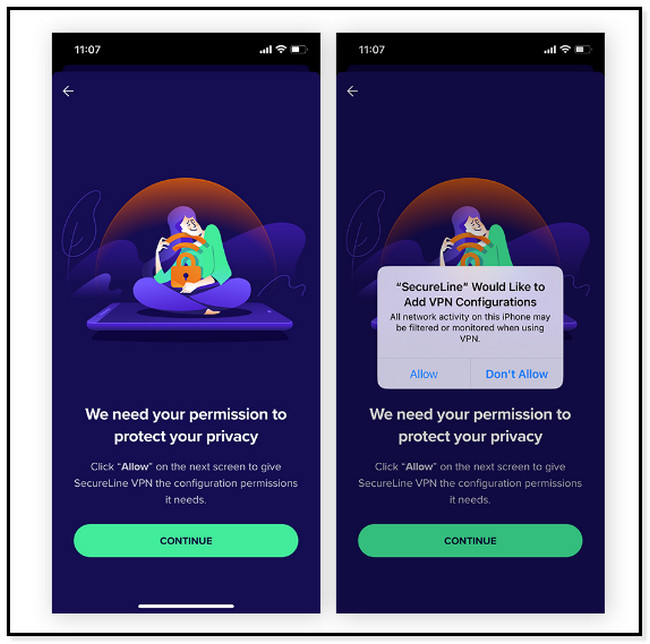

FoneLab Location Changer 使您能够轻松修改 iPhone、iPad 或 iPod Touch 上的位置。
- 将您在 iOS 设备上的位置相应地设置到任何地方。
- 在有或没有起点和终点的情况下,按照您想要的路线移动您的 iPhone。
- 支持各种 iOS 设备。
第 4 部分。 关于更改“查找我的 iPhone”位置的常见问题解答
1. 为什么“查找我的 iPhone”位置不断变化?
大多数时候,手机的日期和时间不正确是 查找我的iPhone 应用程序不断变化。 在这种情况下,您需要定期检查。 除此之外,应用程序可能需要获取新数据。 为此,请找到 个人设置 在你的 iPhone 上。 之后,前往 邮箱: 部分,然后点击 获取新数据 按钮。 选择 自动表 图标。
2. 为什么我的手机认为我在不同的位置?
主要原因和常见原因是 位置设置 被关闭。 你只去 个人设置 iPhone 上的应用程序。 之后,点击 隐私与安全 图标然后转到 “定位服务” 按钮。 稍后,将其滑块向右滑动以将其打开。
有很多方法可以了解如何在“查找我的 iPhone 11”和其他机型上更改您的位置。 但 FoneLab 定位器 是最好的。 您可以下载该软件以体验流畅的过程。 享受!

FoneLab Location Changer 使您能够轻松修改 iPhone、iPad 或 iPod Touch 上的位置。
- 将您在 iOS 设备上的位置相应地设置到任何地方。
- 在有或没有起点和终点的情况下,按照您想要的路线移动您的 iPhone。
- 支持各种 iOS 设备。
